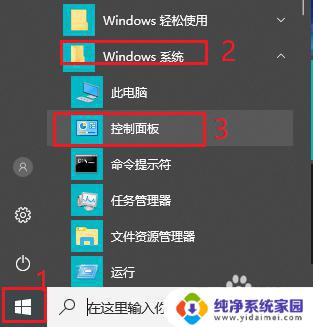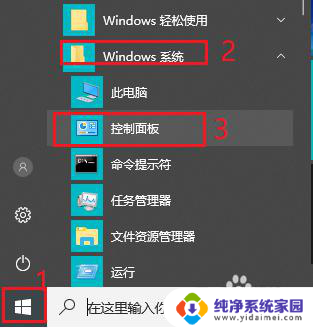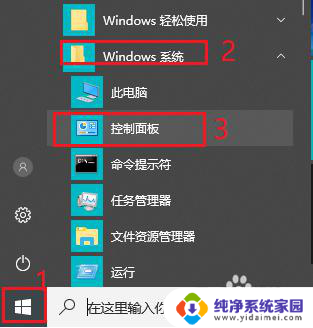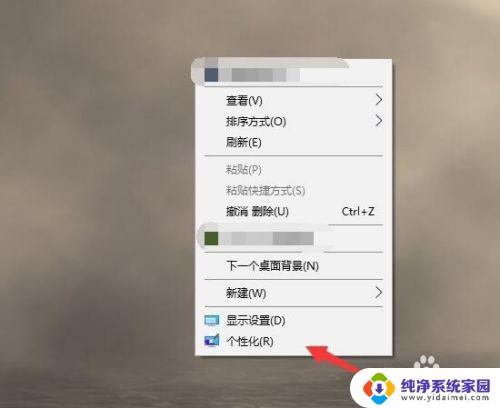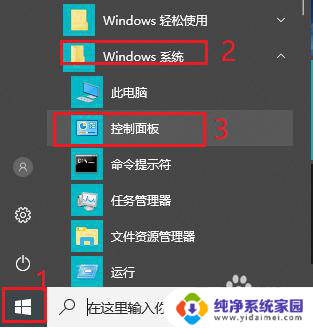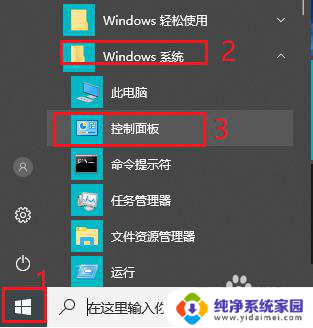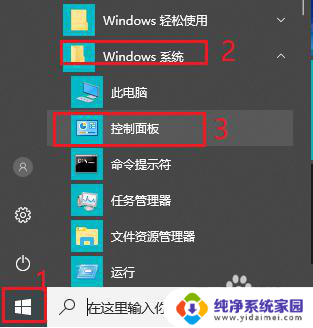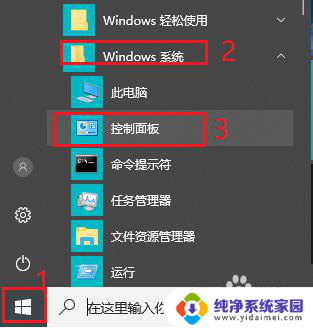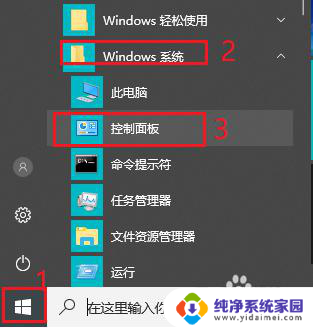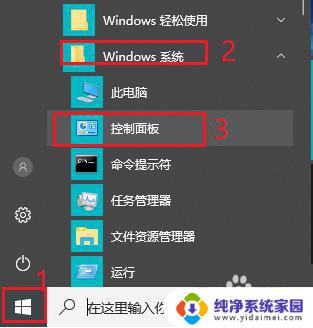windows如何不锁屏 win10取消电脑自动锁屏的方法
更新时间:2023-09-19 10:48:20作者:xiaoliu
windows如何不锁屏,在日常使用电脑的过程中,我们经常会遇到一个令人困扰的问题,那就是电脑自动锁屏,特别是在处理一些需要长时间进行的任务时,频繁的解锁屏幕不仅耗费时间,还会打断我们的工作节奏。针对这一问题,Windows系统为我们提供了一种取消电脑自动锁屏的方法。下面将介绍如何在Win10系统中取消电脑自动锁屏,让我们可以更加自由地使用电脑,提高工作效率。
步骤如下:
1.打开控制面板。
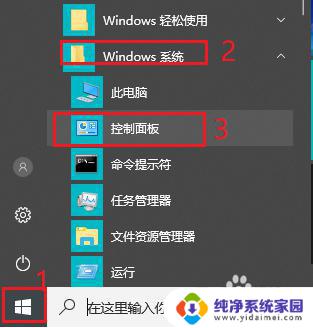
2.将查看方式改为“大图标”。
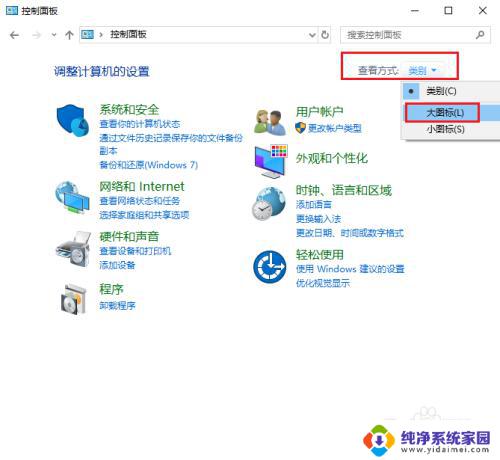
3.点击“电源选项”。
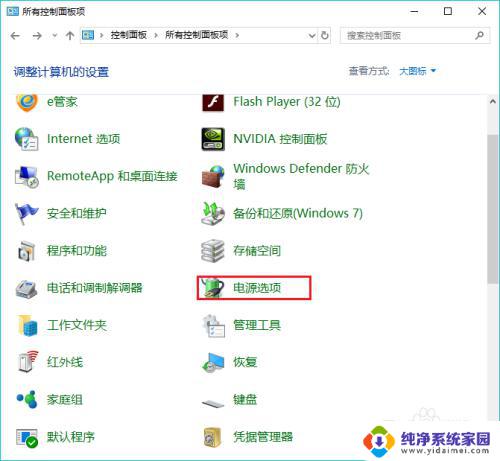
4.点击左侧“更改计算机睡眠时间”。
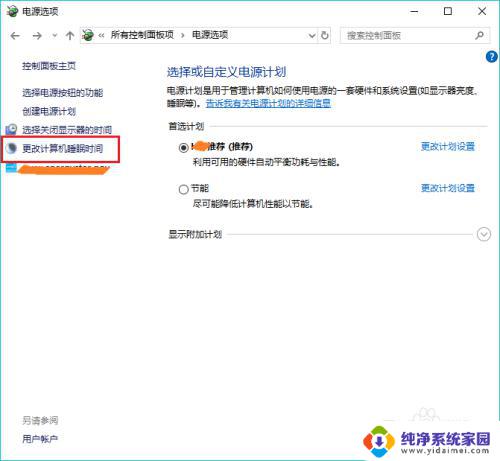
5.更改“使计算机进入睡眠状态”时间为“从不”。
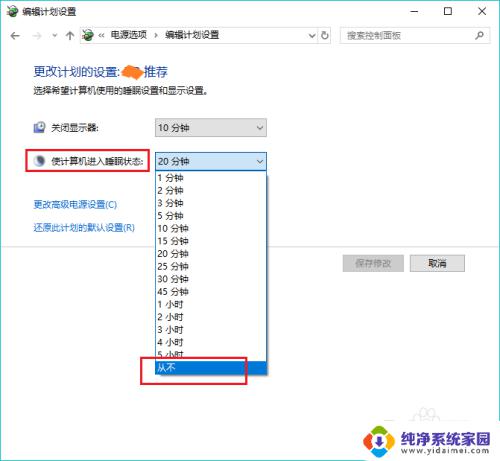
6.点击“保存修改”。win10电脑就不再会自动锁屏啦。
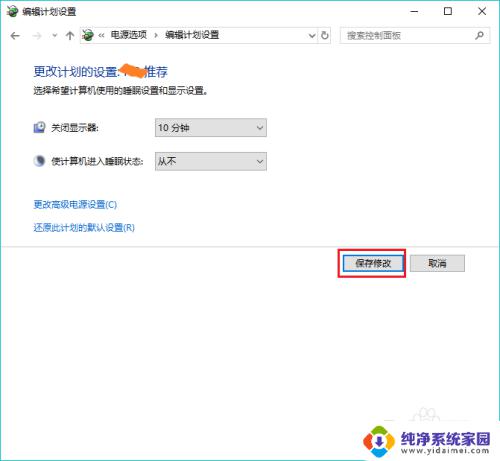
这就是如何在Windows上不锁屏的全部内容,如果您遇到这种情况,可以按照我们提供的方法来解决,希望这能对大家有所帮助。